/https://www.ilsoftware.it/app/uploads/2023/05/img_12471.jpg)
Lo spazio a disposizione sugli smartphone Android sembra non bastare mai. Dopo aver memorizzato diverse foto digitali e registrato video, è cosa comune – soprattutto con i device più economici (dotati di storage poco capienti) – assistere alla comparsa dell’errore Spazio insufficiente sul dispositivo.
Nell’articolo Risolvere l’errore Spazio insufficiente sul dispositivo Android abbiamo già visto come superare il messaggio d’errore ed avere ad esempio la possibilità di tornare ad installare nuove applicazioni.
L’acquisto di una scheda SD è sicuramente il miglior modo per risolvere problemi di spazio su Android. Il sistema operativo, però, non offre ancora uno strumento di semplice utilizzo per spostare sulla scheda SD foto video e applicazioni.
Per spostare foto e video su SD con Android la procedura è comunque piuttosto semplice.
Spostare foto e video nella scheda SD da Android
Dopo aver acquistato la scheda microSD, una volta inserita nell’apposito alloggiamento, si potrà riaccendere il dispositivo mobile Android.
Per spostare foto e video nella scheda SD, da Android, in maniera agevole, suggeriamo di munirsi dell’applicazione ES Gestore File. Si tratta di un “file manager” molto più evoluto e versatile rispetto a quello integrato in Android.
Nell’articolo ES Gestore File: guida all’uso ne abbiamo presentato tutte le peculiarità e le modalità d’utilizzo.
Dopo aver installato ed avviato ES Gestore File, toccando la parte superiore della finestra in corrispondenza dell’indicazione Dispositivo, si potrà accedere al contenuto della scheda SD.
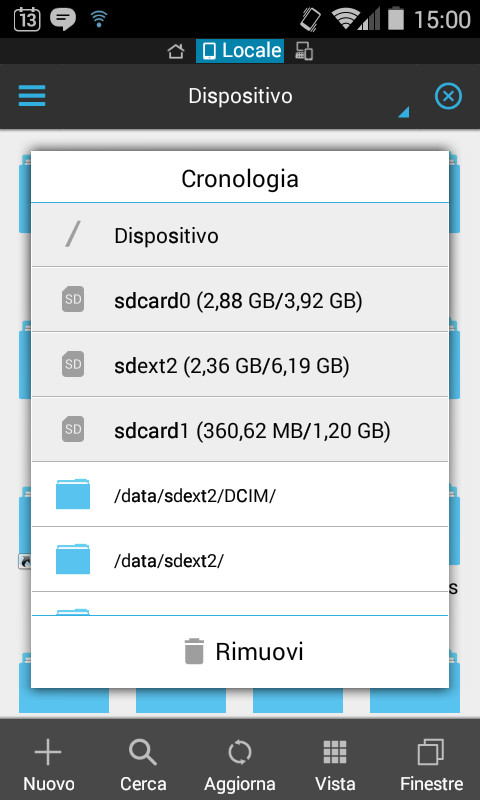
Nel caso in cui la scheda microSD fosse stata partizionata seguendo le indicazioni riportate nell’articolo Risolvere l’errore Spazio insufficiente sul dispositivo Android, verranno presentate più schede SD (in realtà si tratta di partizioni).
Il metodo presentato nell’articolo (che presuppone l’utilizzo dell’app Link2SD) consente di sbloccare l’installazione delle applicazioni permettendone lo spostamento nella partizione primaria creata manualmente nella SD.
Inserendo normalmente la scheda microSD nel dispositivo Android, si potrà utilizzare tale supporto per spostarvi foto e video conservati nello smartphone.
Accanto al nome di ciascuna SD (o comunque di ogni partizione) viene indicato lo spazio occupato e lo spazio complessivamente disponibile.
A questo punto, dopo aver verificato che è possibile accedere al contenuto della scheda SD, ci si può portare nella directory contenente la cartella DCIM.
Tale cartella, infatti, tipicamente raccoglie la maggior parte delle foto e dei video acquisiti con la fotocamera digitale dello smartphone.
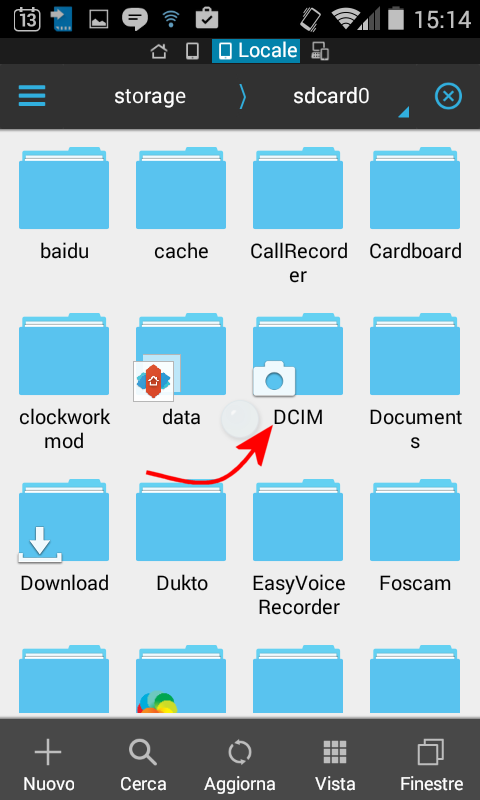
Suggeriamo a questo punto di tenere premuto sulla cartella DCIM quindi di spuntare la corrispondente casella così come si vede in figura:
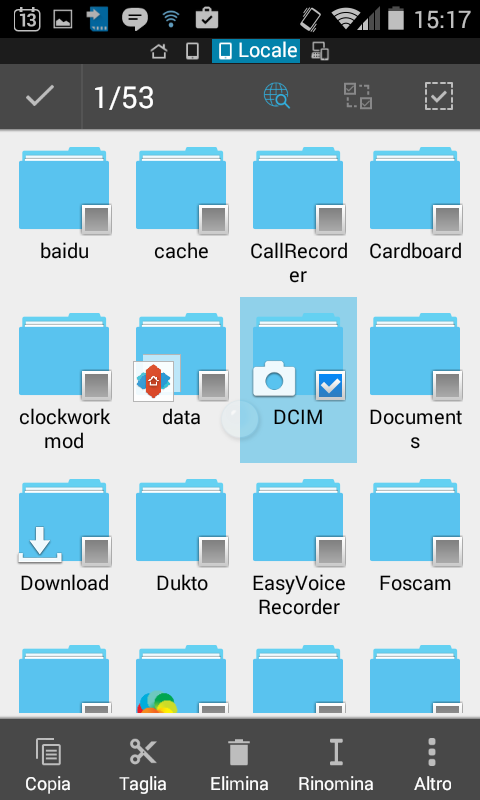
“Tappando” sull’icona Altro in basso a destra si troverà il comando Copia in.
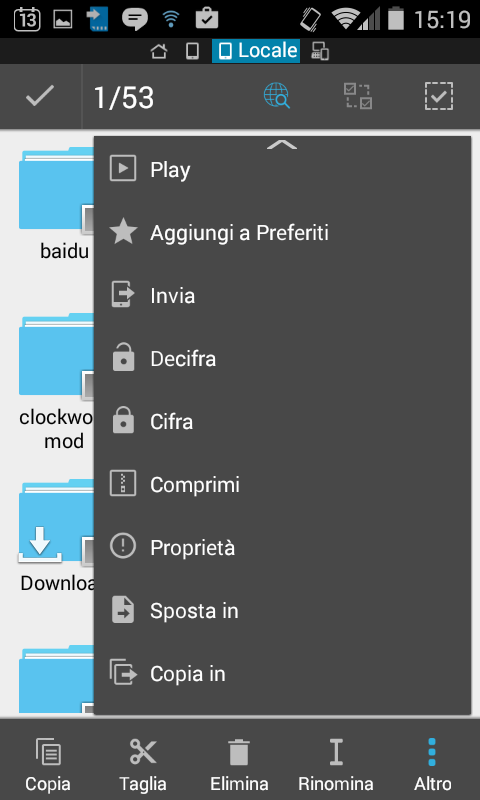
La schermata seguente consentirà di scegliere dove copiare le foto e i video. Si potrà quindi indicare, ad esempio, la directory radice della scheda SD.

Per maggiore scrupolo e per prevenire qualunque perdita di dati consigliamo caldamente di utilizzare il comando Copia in di ES Gestore File e non Sposta in. In altre parole, è bene preferire un’operazione di copia delle immagini e dei video piuttosto che una di spostamento.
Una volta che si sarà conclusa la copia delle foto e si sarà verificato che tutte le risorse sono disponibili ed accessibili si potrà cancellare il contenuto della cartella DCIM originale.
Foto e video non compaiono nella Galleria di Android
Dopo aver copiato le foto ed i video nella scheda SD, tutti i file dovrebbero essere immediatamente visualizzabili (è possibile verificarlo anche da ES Gestore File portandosi all’interno della directory appena copiata).
Di solito Android è in grado di rilevare automaticamente la presenza di nuove cartelle, anche nella scheda SD, contenenti foto e video. Tali risorse vengono così aggiunte nella Galleria di Android e sono poi gestibili anche con altre app, ad esempio con Google Foto (vedere Google Foto: come funziona il backup e Foto Google Drive continuano ad occupare spazio).
Può capitare, però, che foto e video memorizzate nella scheda SD non appaiano nella Galleria di Android e in Google Foto. Com’è possibile risolvere?
Innanzi tutto è bene controllare, sempre con ES Gestore File, che nella scheda SD o comunque nella cartella ove si sono copiate o spostate le foto non sia presente un file chiamato .nomedia.
Nel caso in cui tale file fosse presente, infatti, Android si astiene sempre dall’effettuare una scansione dell’eventuale contenuto multimediale della cartella e delle sottocartelle.
La creazione del file .nomedia o comunque di cartella con il punto come prefissso all’interno del loro nome viene sfruttata per nascondere foto, immagini ed altre risorse “alla vista” di Android (vedere Escludere foto galleria Android e Migliori trucchi per WhatsApp su Android).
Dopo aver cancellato il file .nomedia, si dovrà accedere a Gestione applicazioni di Android quindi scegliere la scheda Tutte.
Dal lungo elenco, si dovrà selezionare Media Storage quindi toccare il pulsante Cancella dati.

Questa procedura permetterà di forzare lo scanner multimediale di Android ad esaminare di nuovo il contenuto delle unità alla ricerca di foto e video, anche qualora non fossero presenti file .nomedia.
Dopo aver completato queste operazioni, è necessario riavviare il dispositivo Android.
Se foto e video non dovessero ancora apparire né nella Galleria né in Google Foto, i possessori di device Android 4.4 “KitKat” e 5.0 “Lollipop” possono indicare allo scanner del sistema operativo quali cartelle prendere in esame.
Per procedere, è possibile installare ed avviare un’app gratuita come SD Scanner.
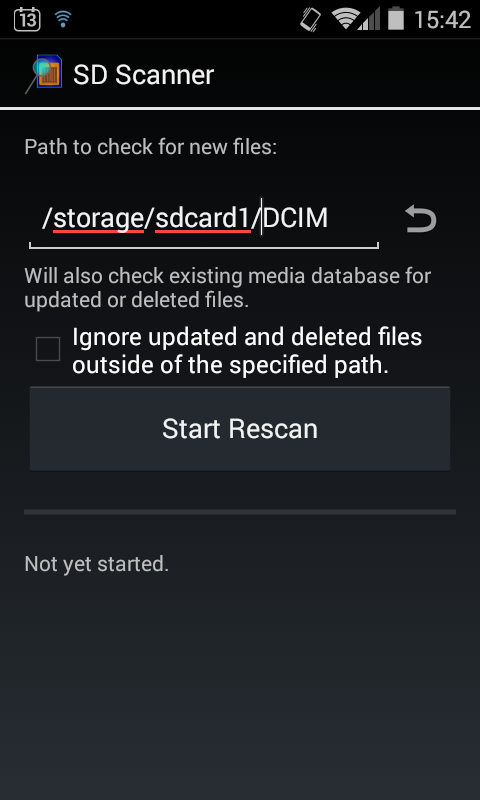
Non appena si avvierà SD Scanner bisognerà indicare il percorso completo contenente foto e immagini che non compaiono nella Galleria di Android. Premendo il pulsante Start Rescan ed attendendo qualche minuto, tutti i file dovrebbero apparire sia nella Galleria di Android che, per esempio, nell’app Google Foto.
Nell’esempio si è specificato il percorso /storage/sdcard1/DCIM poiché la cartella DCIM contenente foto e video è stata copiata nella scheda SD identificata con la denominazione sdcard1.
La partizione primaria creata seguendo le indicazioni riportate nell’articolo Risolvere l’errore Spazio insufficiente sul dispositivo Android, invece, sarà accessibile digitando /data/sdext2.
Consigliamo comunque di controllare attentamente i percorsi corretti servendosi sempre dell’applicazione ES Gestore File.
/https://www.ilsoftware.it/app/uploads/2024/04/2-20.jpg)
/https://www.ilsoftware.it/app/uploads/2024/04/Google-Trova-il-Mio-Dispositivo.png)
/https://www.ilsoftware.it/app/uploads/2024/04/2-3.jpg)
/https://www.ilsoftware.it/app/uploads/2024/03/Cerchia-e-Cerca-Funzione-AI-Google.png)